Aktivieren Sie die Portweiterleitung für das Pace 5168N

1 Gehen Sie zum Menü Ihres Routers (normalerweise unter 192.168.1.1) und klicken Sie oben auf der Seite auf die Registerkarte " Settings "
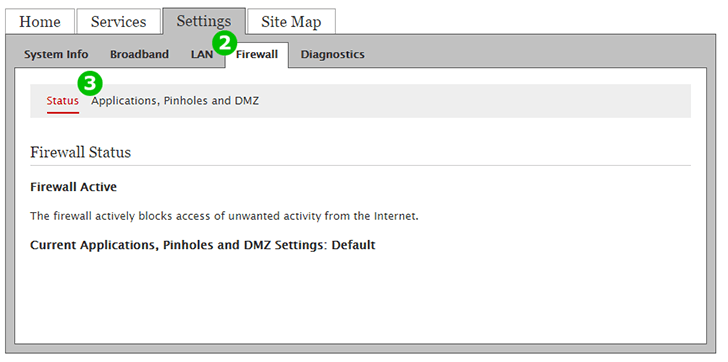
2 Klicken Sie oben auf der Seite auf die Registerkarte „ Firewall “.
3 Klicken Sie auf " Applications, Pinholes and DMZ ".

4 Wählen Sie aus der Liste der mit dem Router verbundenen Geräte den Computer aus, auf dem cFos Personal Net läuft. Standardmäßig wird das erste Gerät automatisch ausgewählt.
5 Klicken Sie auf das Optionsfeld " Allow individual application(s) ".
6 Suchen Sie in der „ Application List “ den Eintrag „ Web Server “. Klicken Sie auf „ Web Server “
7 Klicken Sie auf die Schaltfläche „ Add “.
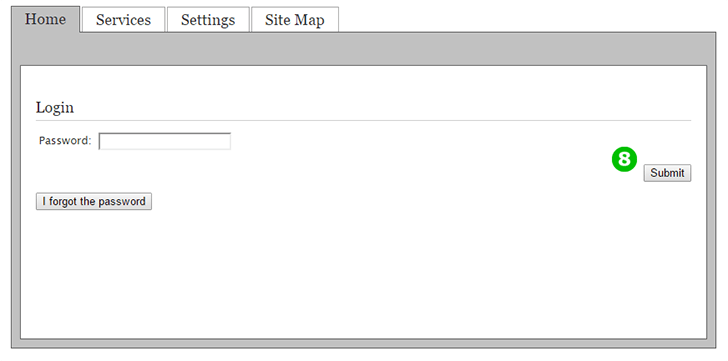
8 Melden Sie sich mit Ihrem Router-Passwort an. Wenn das Gerät von Ihrem Internetdienstanbieter bereitgestellt wird, steht das Passwort normalerweise auf dem Gehäuse des Geräts
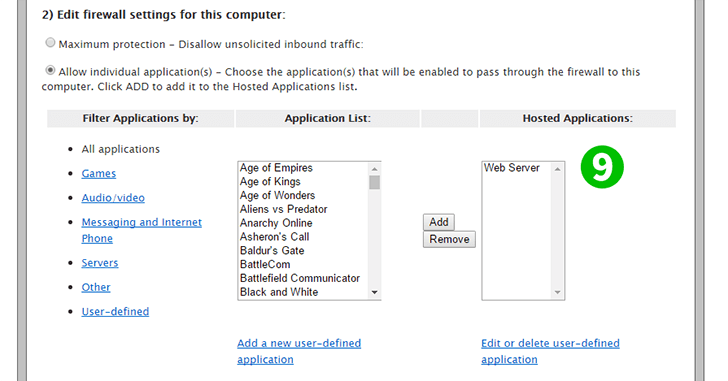
9 Der Dienst sollte rechts in der Liste " Hosted Applications " angezeigt werden
Port-Forwarding ist jetzt für Ihren Computer eingerichtet.